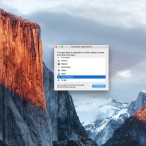Parfois, une application peut planter et vous voulez la forcer à quitter. Dans cet article, je vous présente 5 manières d'y arriver pour briller en société.
Pourquoi forcer à quitter une application
Vous pouvez vouloir quitter une application pour différentes raisons, mais généralement, c'est parce que celle-ci ne répond plus. Petits rappels utiles, en fonction de vos besoins, vous pouvez évidemment quitter une application avec un ⌘ + Q, réduire une fenêtre d'application avec un ⌘ + M, ou ma préférée dont je me sers des dizaines de fois par jour, masquer une application avec un ⌘ + H.
Cependant, il faudra parfois forcer une application qui ne réagit pas à quitter, pour redémarrer votre ordinateur, ou tout simplement pour reprendre le contrôle de celle-ci. Voici 5 manières d'y arriver.
Avec un raccourci clavier
Pour ouvrir le menu vous permettant de forcer une application à quitter, le moyen le plus rapide est le raccourci clavier ⌘ + ⌥ + Esc (appuyez sur les trois boutons en même temps).
Il vous suffira ensuite de choisir l'application, et de cliquer sur "Forcer à Quitter" en bas de la fenêtre.
Avec le menu Pomme
Peu connu et pourtant toujours là, le menu Pomme est accessible tout en haut à gauche de votre écran d'ordinateur, en cliquant sur… le logo de pomme.
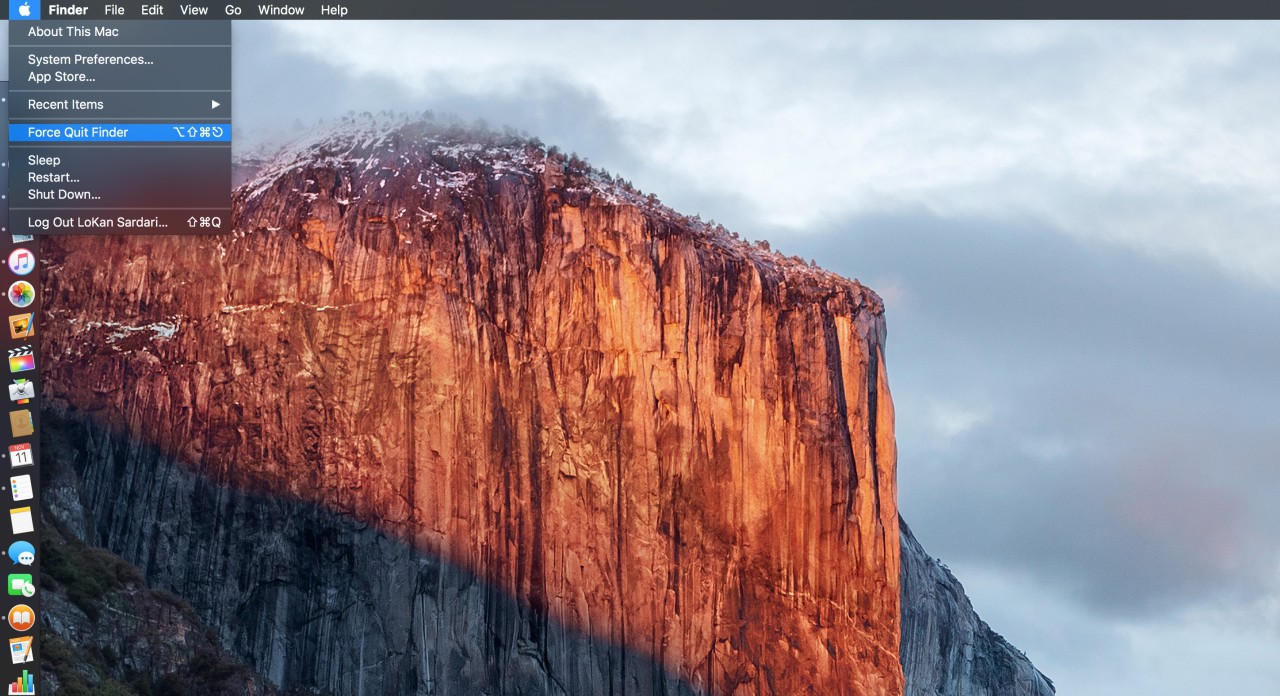
Il vous suffit ensuite de sélectionner "Forcer à Quitter", et la fenêtre évoquée dans le point précédent apparaitra.
Avec le dock
Pour forcer à quitter une application plantée, vous pouvez également passer par le dock. Il vous suffira d'appuyer sur la touche ⌥ avant de faire un clic droit sur l'application concernée, et vous verrez le fameux "Forcer à Quitter" en bas du menu contextuel.
Avec le Terminal
C'est loin d'être l'option la plus esthétique, ou la plus rapide, mais elle a le mérite d'exister - et vous serez content de la connaître si vous êtes en mode serveur.
Ouvrez l'application Terminal, et tapez "top"
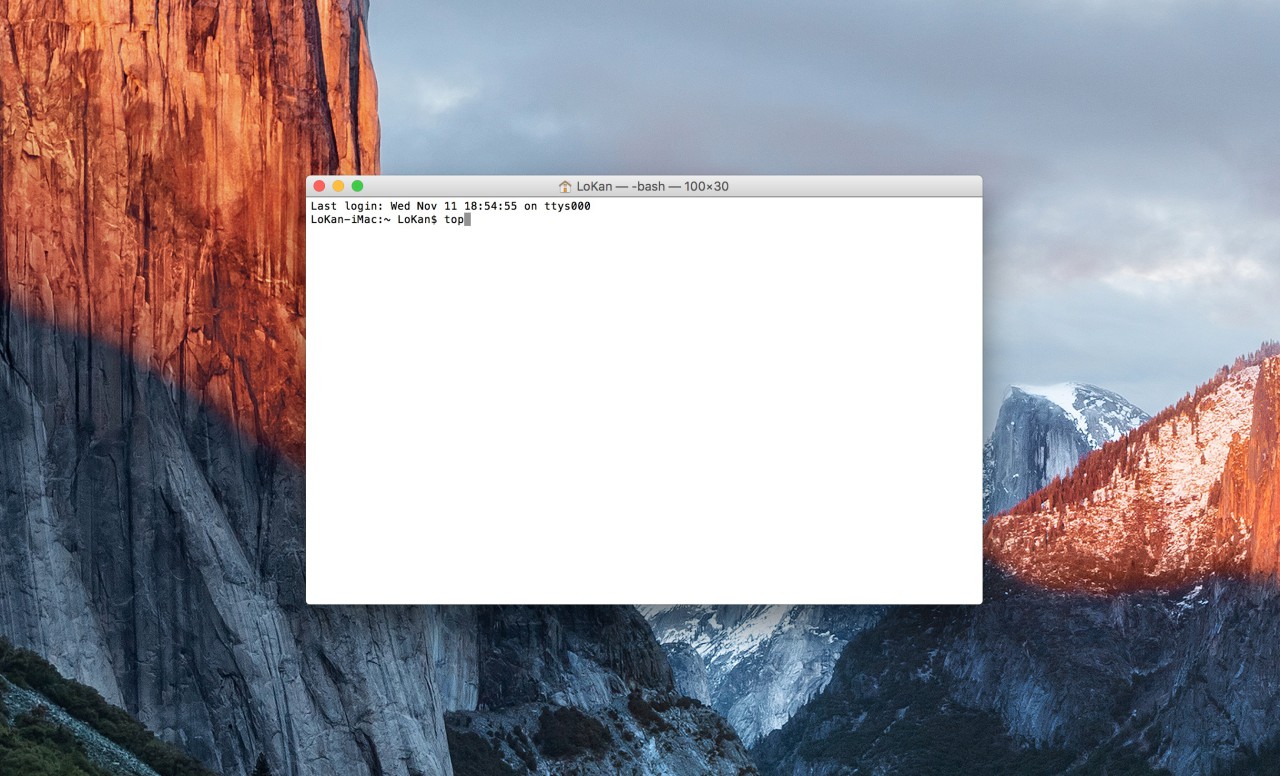
Cette commande liste toutes les applications et processus en cours d'utilisation, avec leur utilisation processeur, mémoire, etc.
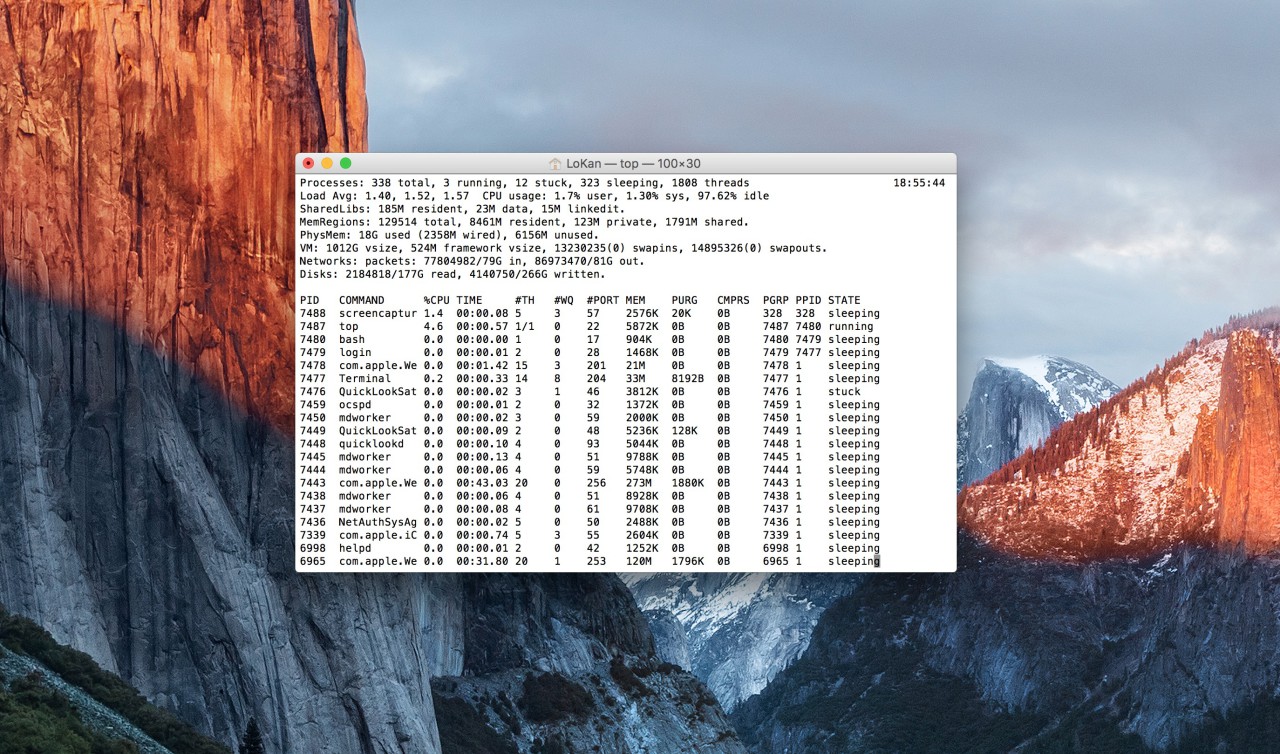
Dans la colonne "COMMAND" vous devriez voir apparaître l'application qui vous chagrine et que vous souhaitez quitter. Sur cette ligne, en face, se trouve le "PID" pour Process ID. Dans mon cas, pour le Terminal, il s'agit du PID 7477.
Afin de quitter cet affichage, tapez "q" au clavier. Vous revenez au début, et vous n'avez plus qu'à taper "kill" suivi du PID du processus, comme sur la capture ci-dessous.
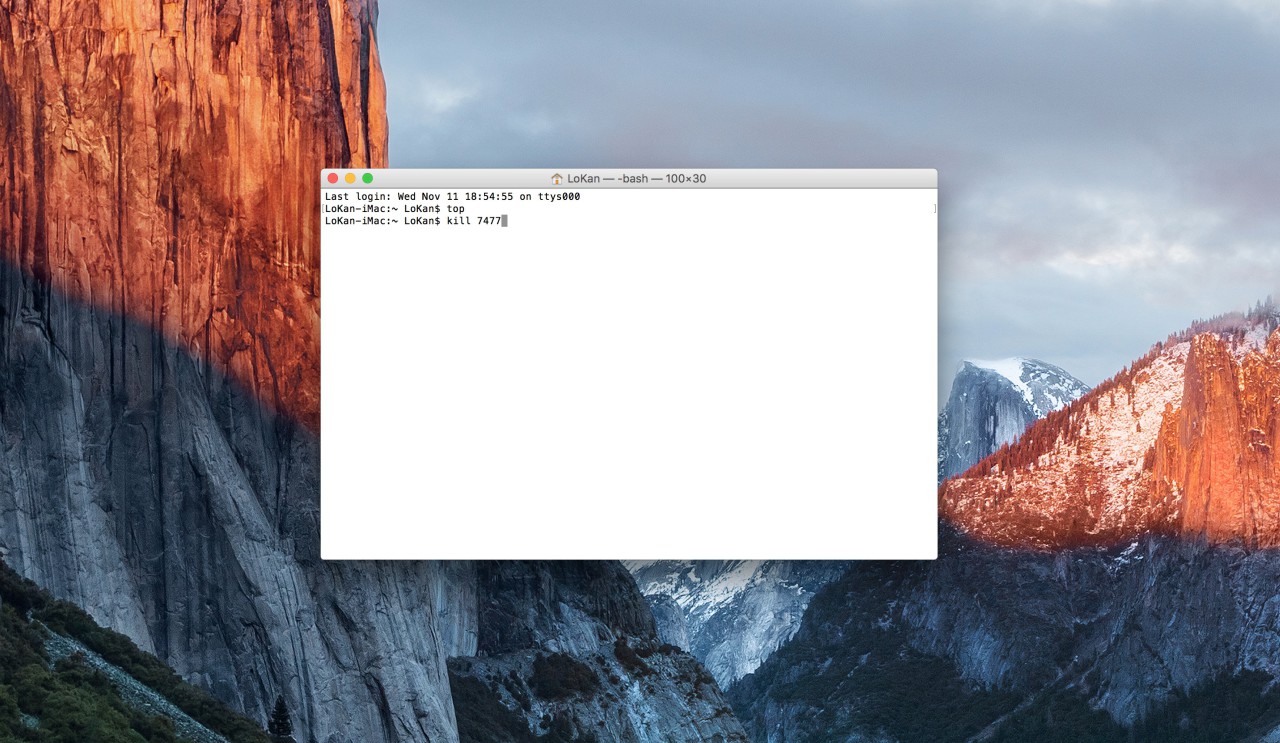
Avec le Moniteur d'Activité
C'est la version graphique de ce qu'on vient de faire avec le Terminal. Il vous suffit de lancer le Moniteur d'Activité - Spotlight est là pour vous - et de sélectionner le processus que vous voulez exécuter sur la place publique.
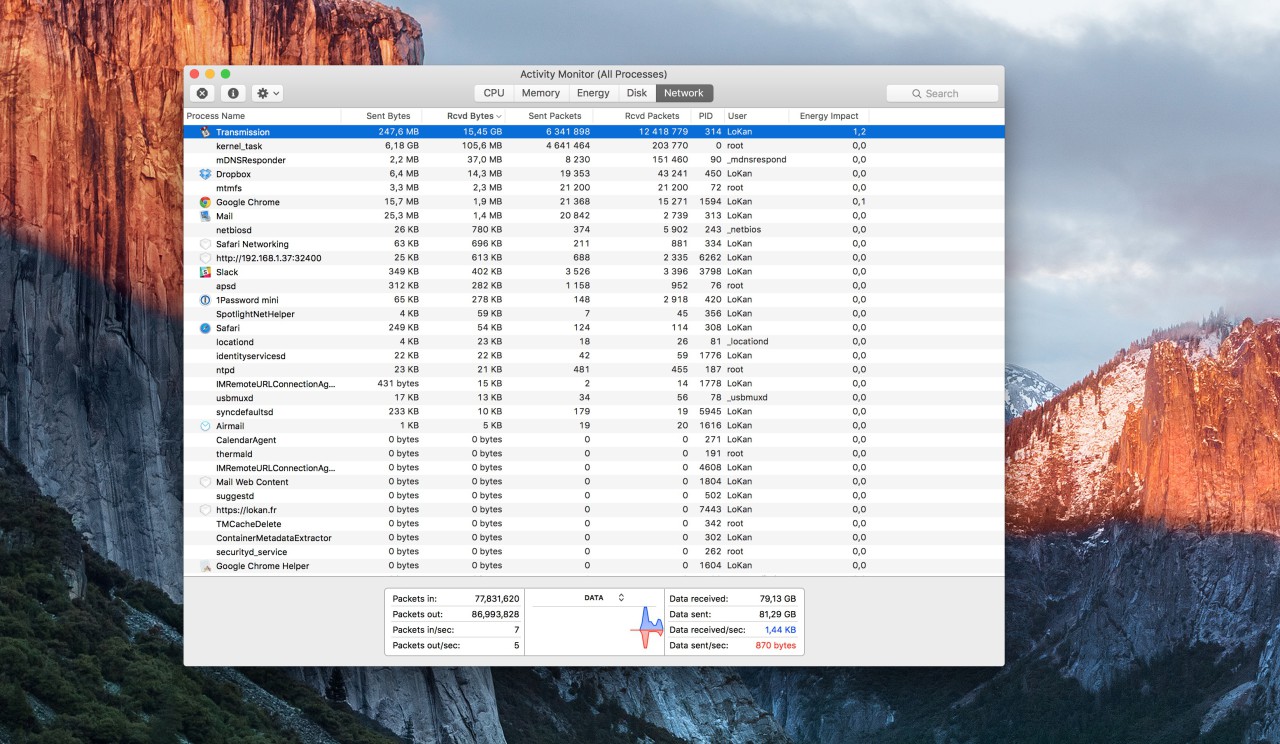
Une fois l'application sélectionnée - donc mon exemple, Transmission - vous n'avez qu'à cliquer sur la croix tout en haut à gauche de l'interface pour forcer l'application à quitter.
Elle est pas belle la vie ?